Πώς να βάλετε το φορητό υπολογιστή σας σε ένα χρονόμετρο τερματισμού λειτουργίας
 Συμβαίνει συχνά να χρειαστεί να φύγετε επειγόντως, αλλά γίνεται λήψη ενός σημαντικού αρχείου στον φορητό υπολογιστή σας. Ένα ειδικό χρονόμετρο θα σας βοηθήσει να απενεργοποιήσετε τον εξοπλισμό μετά από ένα ορισμένο χρονικό διάστημα. Υπάρχουν πολλοί τρόποι εγκατάστασης, αλλά δεν είναι πάντα γνωστοί σε έναν αρχάριο.
Συμβαίνει συχνά να χρειαστεί να φύγετε επειγόντως, αλλά γίνεται λήψη ενός σημαντικού αρχείου στον φορητό υπολογιστή σας. Ένα ειδικό χρονόμετρο θα σας βοηθήσει να απενεργοποιήσετε τον εξοπλισμό μετά από ένα ορισμένο χρονικό διάστημα. Υπάρχουν πολλοί τρόποι εγκατάστασης, αλλά δεν είναι πάντα γνωστοί σε έναν αρχάριο.
Το περιεχόμενο του άρθρου
Γιατί πρέπει να ρυθμίσετε ένα χρονόμετρο τερματισμού λειτουργίας στο φορητό υπολογιστή σας;
Ο αυτόματος τερματισμός λειτουργίας ενός υπολογιστή ή φορητού υπολογιστή είναι μια σημαντική λειτουργία, επομένως κάθε χρήστης πρέπει να το γνωρίζει. Σε ποιες περιπτώσεις πρέπει να χρησιμοποιήσετε χρονόμετρο:
- Το λογισμικό εγκαθίσταται στον υπολογιστή, αλλά δεν υπάρχει τρόπος να περιμένετε μέχρι να ολοκληρωθεί η διαδικασία.
- είναι απαραίτητο να ελέγχετε πόσο χρόνο ξοδεύει το παιδί σε εξοπλισμό υπολογιστή απουσία γονέων και εάν έκλεισε τον υπολογιστή την κατάλληλη στιγμή.
- απαιτείται αυτοματοποίηση της διαδικασίας για την επιτάχυνση του φορητού υπολογιστή.
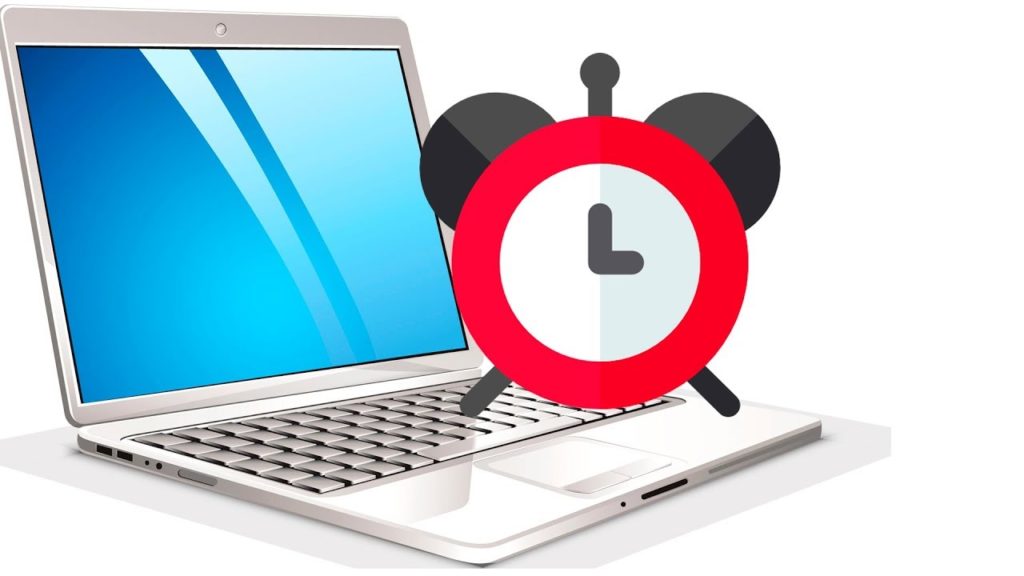
Επιπλέον, το χρονόμετρο θα σας βοηθήσει κατά τον προγραμματισμό του προσωπικού σας χρόνου. Δεν είναι μυστικό ότι πολλοί περνούν το μεγαλύτερο μέρος της ημέρας πίσω από την οθόνη της οθόνης, αναβάλλοντας τη δουλειά ή τις σπουδές τους. Η αυτόματη απενεργοποίηση του φορητού υπολογιστή θα σας βοηθήσει να ξεφύγετε από ένα συναρπαστικό παιχνίδι ακριβώς την κατάλληλη στιγμή.
Πώς να ρυθμίσετε ένα χρονόμετρο τερματισμού λειτουργίας σε φορητό υπολογιστή στα Windows
Το λειτουργικό σύστημα δεν παρέχει αυτόματο τερματισμό λειτουργίας από προεπιλογή, αλλά μπορείτε να ρυθμίσετε ένα χρονόμετρο χρησιμοποιώντας διάφορες μεθόδους.
Ο πρώτος τρόπος ρύθμισης ενός χρονοδιακόπτη περιλαμβάνει τη χρήση της γραμμής εντολών. Πρώτα πρέπει να το ενεργοποιήσετε κρατώντας πατημένα τα πλήκτρα "R" και "Win" ταυτόχρονα. Εμφανίζεται ένα παράθυρο όπου εισάγετε την εντολή "shutdown -s -t N". Πρέπει να δώσετε προσοχή στο γράμμα N, που σημαίνει τον χρόνο σε δευτερόλεπτα πριν την απενεργοποίηση. Στη συνέχεια, το μόνο που έχετε να κάνετε είναι να κάνετε κλικ στο "Ok" και να συνεχίσετε να εργάζεστε στον υπολογιστή σας. Θα εμφανιστεί ένα μήνυμα στην οθόνη που θα ειδοποιεί τον χρήστη για τον υπολειπόμενο χρόνο. Αφού λήξει, όλα τα ανοιχτά προγράμματα θα κλείσουν (τα δεδομένα έχουν αποθηκευτεί προηγουμένως) και ο φορητός υπολογιστής θα απενεργοποιηθεί όπως πάντα.
Προσοχή! Εάν πρέπει να αναγκάσετε να κλείσουν τα προγράμματα, θα πρέπει να προσθέσετε "-f" στην εντολή μετά τη λήξη του χρόνου. Η ακύρωση του χρονοδιακόπτη είναι επίσης εύκολη: απλώς γράψτε "shutdown -a" στη γραμμή εντολών.
Το Task Scheduler είναι μια πιο γρήγορη επιλογή. Πρώτα πρέπει να ανοίξετε τη γραμμή εντολών χρησιμοποιώντας τα πλήκτρα "Win + R", στη συνέχεια να γράψετε "taskschd.msc" σε αυτήν και να επιβεβαιώσετε την ενέργεια κάνοντας κλικ στο "Ok". Θα εμφανιστεί ο "Προγραμματιστής εργασιών", όπου πρέπει να επιλέξετε "Δημιουργία απλής εργασίας" στα δεξιά, να δώσετε ένα όνομα, να ορίσετε ένα έναυσμα, να ορίσετε την ώρα και την ημερομηνία εκτέλεσης της εργασίας. Στο αριστερό πλαίσιο, κάντε κλικ στο "Ενέργεια" και επιλέξτε "Εκτέλεση προγράμματος". Στο πρώτο παράθυρο, εισάγετε την εντολή “stutdown”, στο δεύτερο “-s” και τέλος κάντε κλικ στο “Next”. Την καθορισμένη ώρα, ο φορητός υπολογιστής θα απενεργοποιηθεί αυτόματα.
Πώς να ρυθμίσετε έναν φορητό υπολογιστή σε ένα χρονόμετρο χρησιμοποιώντας προγράμματα τρίτων
Υπάρχουν πιο γρήγοροι τρόποι για να ρυθμίσετε ένα χρονόμετρο σε φορητό υπολογιστή, για παράδειγμα, χρησιμοποιώντας ειδικά προγράμματα. Μερικοί από αυτούς:
- Wise Auto Shutdown. Ένα δωρεάν βοηθητικό πρόγραμμα στα ρωσικά που ακόμη και ένας αρχάριος μπορεί να μάθει. Πρέπει να το εκκινήσετε, να επιλέξετε την επιθυμητή λειτουργία («Τερματισμός λειτουργίας», «Αναμονή» κ.λπ.) και να ορίσετε την ώρα.Από προεπιλογή, μια υπενθύμιση θα εμφανιστεί 5 λεπτά πριν από τον τερματισμό λειτουργίας· το τέλος της συνεδρίας μπορεί να αναβληθεί ή να ακυρωθεί εάν είναι απαραίτητο.
- Χρονοδιακόπτης ύπνου. Ένα απλό πρόγραμμα με ενδιαφέρουσα διεπαφή στα ρωσικά, μπορεί να ξεκινήσει αυτόματα όταν ενεργοποιηθεί. Συχνά, μαζί με αυτό εγκαθίσταται επιπλέον λογισμικό που επηρεάζει τη λειτουργία του φορητού υπολογιστή. Αξίζει να πούμε ότι το βοηθητικό πρόγραμμα κλείνει όλες τις εφαρμογές και δεν αποθηκεύει δεδομένα, δηλαδή, πρέπει να το φροντίσετε εκ των προτέρων.
- Απενεργοποίηση. Ένα πρόγραμμα στο οποίο μπορείτε να βρείτε πολλές λειτουργίες εκτός από ένα χρονόμετρο. Δεν χρειάζεται να το εγκαταστήσετε - εκτελείται από το αρχείο. Υπάρχει αντίστροφη μέτρηση και αυτόματη απενεργοποίηση μετά την αδράνεια του συστήματος για ορισμένο χρονικό διάστημα, καθώς και κλείδωμα, ύπνος και πολλά άλλα. Το μόνο αρνητικό είναι ότι δεν μπορείτε να κλείσετε το πρόγραμμα, διαφορετικά το χρονόμετρο δεν θα λειτουργήσει.
- Αυτόματη απενεργοποίηση. Μια σαφής διεπαφή και ένα ελάχιστο αριθμό ενεργειών είναι αυτά που ξεχωρίζουν το πρόγραμμα από εκατοντάδες άλλα. Χρειάζεται μόνο να διαμορφώσετε την ώρα και την ημερομηνία, καθώς και την ενέργεια του συστήματος, έτσι ώστε ο φορητός υπολογιστής να απενεργοποιείται αυτόματα.
Το χρονόμετρο σε έναν υπολογιστή θεωρείται μία από τις σημαντικές λειτουργίες. Υπάρχουν διάφοροι τρόποι για να απενεργοποιήσετε τον φορητό υπολογιστή σας - χρησιμοποιήστε τη γραμμή εντολών, τον προγραμματιστή εργασιών ή ένα πρόγραμμα τρίτου κατασκευαστή. Η τελευταία επιλογή θεωρείται η απλούστερη.





